Hướng Dẫn Cách Kết Nối Mendeley Với Word Để Quản Lý Tài Liệu Tham Khảo Dễ Dàng
Trong quá trình nghiên cứu và viết luận văn, bài báo khoa học, hay bài nghiên cứu, việc quản lý tài liệu tham khảo luôn là một thử thách lớn đối với nhiều người. May mắn thay, phần mềm Mendeley ra đời để giúp bạn giải quyết vấn đề này. Việc kết nối Mendeley với Word giúp bạn dễ dàng trích dẫn tài liệu và tạo danh sách tham khảo tự động, tiết kiệm thời gian và công sức. Trong bài viết này, chúng tôi sẽ hướng dẫn bạn cách kết nối Mendeley với Word một cách chi tiết, từ A đến Z.
Tìm hiểu chiến lược với Thông tin Google Adwords, hướng dẫn chi tiết, tối ưu quảng cáo.
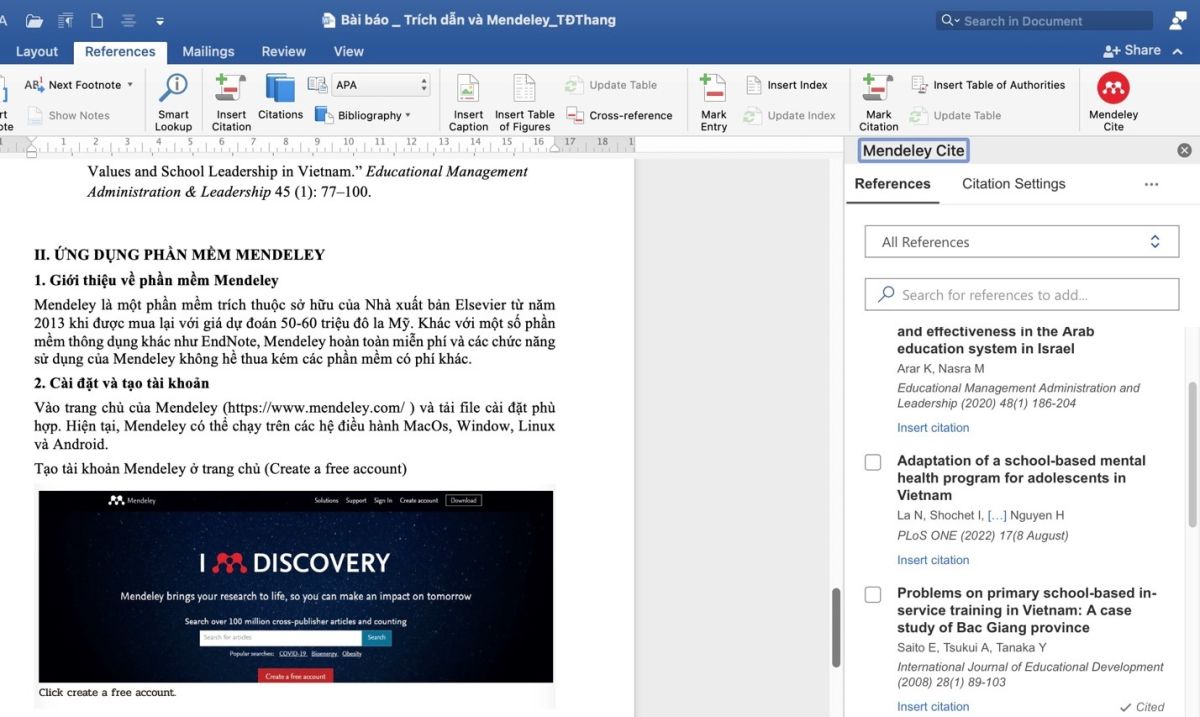
Mendeley Là Gì Và Tại Sao Bạn Nên Sử Dụng?
Mendeley là một công cụ quản lý tài liệu tham khảo miễn phí, giúp người dùng dễ dàng lưu trữ, tổ chức và trích dẫn tài liệu trong các bài viết khoa học. Nó cung cấp các tính năng mạnh mẽ như:
- Quản lý tài liệu tham khảo: Bạn có thể lưu trữ, tổ chức và tìm kiếm tài liệu nghiên cứu một cách dễ dàng.
- Chia sẻ tài liệu: Mendeley cho phép người dùng chia sẻ tài liệu với nhóm nghiên cứu.
- Tạo trích dẫn và danh sách tài liệu tham khảo tự động: Điều này giúp tiết kiệm thời gian khi viết các bài báo học thuật.
Với Mendeley, bạn có thể dễ dàng trích dẫn tài liệu trong bài viết của mình mà không lo lắng về việc phải định dạng lại danh sách tài liệu tham khảo mỗi khi cần sửa đổi.
Tại Sao Kết Nối Mendeley Với Word Là Quan Trọng?
Việc kết nối Mendeley với Word giúp bạn dễ dàng trích dẫn tài liệu và tự động tạo danh sách tài liệu tham khảo mà không cần phải thực hiện thủ công. Một số lợi ích khi kết nối Mendeley với Word bao gồm:
- Tiết kiệm thời gian: Bạn không cần phải sao chép và dán thông tin tài liệu tham khảo vào cuối bài viết. Mendeley tự động tạo danh sách tham khảo cho bạn.
- Tự động cập nhật: Nếu bạn thêm hoặc thay đổi tài liệu trong Mendeley, danh sách tài liệu tham khảo trong Word sẽ được tự động cập nhật.
- Hỗ trợ nhiều phong cách trích dẫn: Mendeley hỗ trợ nhiều kiểu trích dẫn khác nhau, giúp bạn dễ dàng lựa chọn phong cách phù hợp với yêu cầu của bài viết.
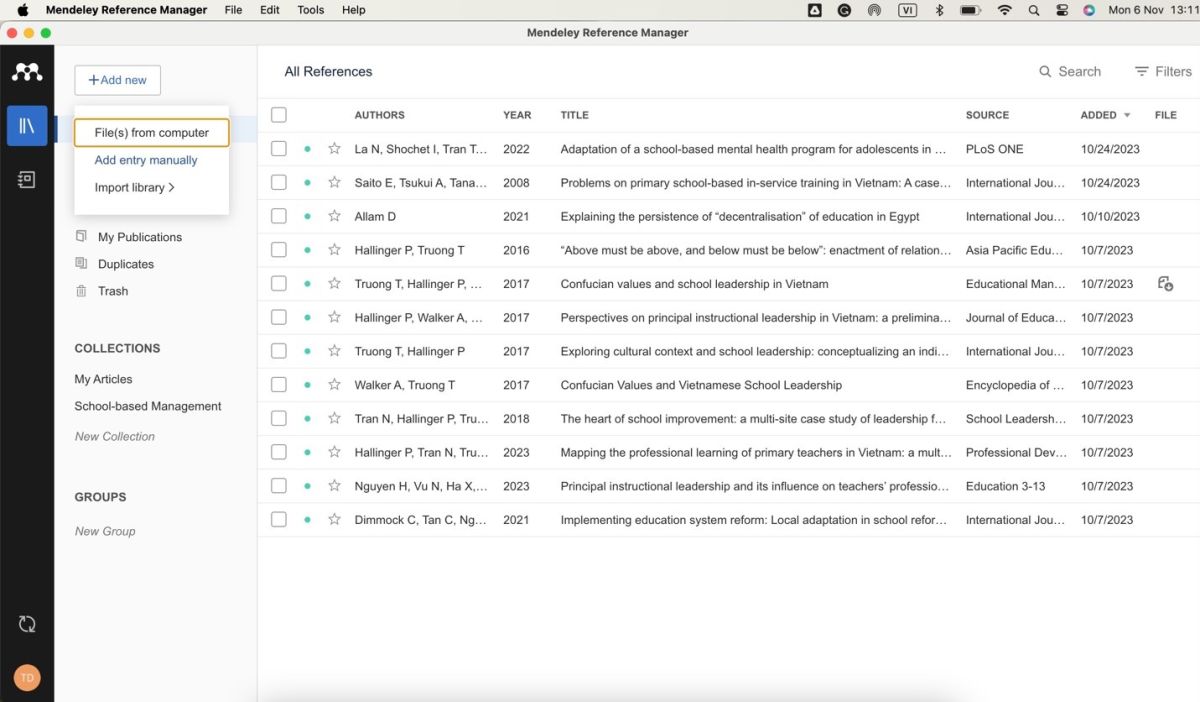
Các Bước Kết Nối Mendeley Với Word
Bước 1: Cài Đặt Mendeley và Word
Trước tiên, bạn cần cài đặt cả Mendeley Desktop và Microsoft Word. Nếu bạn chưa có, bạn có thể tải Mendeley từ trang web chính thức tại Mendeley.
Sau khi cài đặt Mendeley, bạn sẽ thấy một tab “Mendeley” xuất hiện trên thanh công cụ của Microsoft Word.
Bước 2: Kết Nối Mendeley Với Word
- Mở Mendeley: Đầu tiên, mở Mendeley Desktop trên máy tính của bạn.
- Mở Word: Tiếp theo, mở Microsoft Word.
- Cài Đặt Plugin: Trong Mendeley, đi đến “Tools” và chọn “Install MS Word Plugin.” Sau khi cài đặt xong, bạn sẽ thấy tab Mendeley xuất hiện trong Word, giúp bạn dễ dàng truy cập các tính năng trích dẫn.
Bước 3: Sử Dụng Mendeley Để Trích Dẫn Tài Liệu
- Chọn tài liệu từ Mendeley: Trong Word, khi bạn viết bài và cần trích dẫn tài liệu, bạn chỉ cần nhấn vào tab “Mendeley” trên thanh công cụ.
- Chèn trích dẫn: Sau khi chọn tài liệu cần trích dẫn từ Mendeley, bạn chỉ cần nhấn vào “Insert Citation” để trích dẫn tài liệu vào vị trí con trỏ trong văn bản của bạn.
- Tạo danh sách tài liệu tham khảo: Sau khi trích dẫn tài liệu, Mendeley sẽ tự động tạo danh sách tài liệu tham khảo ở cuối bài viết của bạn. Để tạo danh sách tham khảo, bạn chỉ cần chọn “Insert Bibliography”.
Bước 4: Chọn Phong Cách Trích Dẫn
Mendeley hỗ trợ nhiều phong cách trích dẫn khác nhau như APA, MLA, Chicago, v.v. Để thay đổi phong cách trích dẫn, bạn chỉ cần chọn “Style” trong tab Mendeley và chọn phong cách phù hợp.
Lợi Ích Của Việc Kết Nối Mendeley Với Word
1. Tăng Tính Chính Xác Trong Trích Dẫn
Khi bạn sử dụng Mendeley để trích dẫn tài liệu, bạn giảm thiểu được sai sót trong việc sao chép và dán thông tin tài liệu. Mendeley đảm bảo rằng các tài liệu tham khảo của bạn luôn đúng định dạng và chính xác.
2. Tiết Kiệm Thời Gian
Với khả năng tự động trích dẫn và tạo danh sách tham khảo, bạn không còn phải tốn thời gian kiểm tra lại từng tài liệu tham khảo một cách thủ công. Mendeley sẽ làm tất cả công việc này cho bạn, giúp bạn tập trung vào nội dung chính của bài viết.
3. Dễ Dàng Thay Đổi Và Cập Nhật
Nếu bạn quyết định thay đổi tài liệu tham khảo hoặc thêm một tài liệu mới vào bài viết, Mendeley sẽ tự động cập nhật danh sách tham khảo trong Word. Điều này giúp bạn tiết kiệm thời gian và tránh những lỗi thường gặp khi chỉnh sửa tài liệu tham khảo.
Các Lỗi Thường Gặp Khi Kết Nối Mendeley Với Word
1. Tab Mendeley Không Hiển Thị Trong Word
Nếu bạn không thấy tab Mendeley trong Microsoft Word, hãy thử các bước sau:
- Kiểm tra lại việc cài đặt plugin Mendeley trong Mendeley Desktop.
- Đảm bảo rằng bạn đã khởi động lại Word sau khi cài đặt plugin.
- Nếu vấn đề vẫn chưa được giải quyết, bạn có thể thử cài đặt lại Mendeley hoặc kiểm tra các cập nhật phần mềm.
2. Không Thể Chèn Trích Dẫn Hoặc Tạo Danh Sách Tài Liệu Tham Khảo
Nếu bạn không thể chèn trích dẫn hoặc tạo danh sách tài liệu tham khảo, hãy đảm bảo rằng Mendeley và Word đều được cập nhật phiên bản mới nhất. Nếu sự cố vẫn tiếp diễn, bạn có thể thử tắt và khởi động lại cả Mendeley và Word.
Các Mẹo Sử Dụng Mendeley Hiệu Quả
1. Tổ Chức Tài Liệu Trong Mendeley
Để tối ưu hóa việc sử dụng Mendeley, bạn nên tổ chức tài liệu của mình theo các thư mục, chủ đề hoặc dự án cụ thể. Điều này giúp bạn dễ dàng tìm kiếm và truy cập tài liệu khi cần.
2. Chia Sẻ Tài Liệu Với Nhóm Nghiên Cứu
Mendeley cho phép bạn chia sẻ tài liệu với các cộng sự hoặc nhóm nghiên cứu. Bạn chỉ cần tạo một nhóm trong Mendeley và mời các thành viên tham gia để cùng nhau chia sẻ và làm việc trên các tài liệu nghiên cứu.
3. Tạo Tài Khoản Mendeley Online
Bằng cách tạo tài khoản Mendeley Online, bạn có thể đồng bộ hóa tài liệu của mình trên nhiều thiết bị. Điều này rất hữu ích nếu bạn làm việc trên nhiều máy tính khác nhau hoặc khi di chuyển.
Câu Hỏi Thường Gặp Về Việc Kết Nối Mendeley Với Word
1. Mendeley có hỗ trợ tất cả các phiên bản Microsoft Word không?
Mendeley hỗ trợ các phiên bản Microsoft Word từ 2010 trở đi. Tuy nhiên, bạn cần đảm bảo rằng cả Mendeley và Word đều được cập nhật phiên bản mới nhất để tránh gặp phải sự cố.
2. Tôi có thể sử dụng Mendeley trên nhiều máy tính không?
Có, bạn có thể sử dụng Mendeley trên nhiều máy tính và đồng bộ hóa tài liệu của mình qua tài khoản Mendeley Online.
3. Mendeley có hỗ trợ phong cách trích dẫn nào?
Mendeley hỗ trợ hơn 7,000 phong cách trích dẫn khác nhau, bao gồm APA, MLA, Chicago, Harvard, và nhiều phong cách khác. Bạn có thể dễ dàng thay đổi phong cách trích dẫn khi cần.
Kết Luận
Việc kết nối Mendeley với Word là một công cụ mạnh mẽ giúp bạn dễ dàng quản lý tài liệu tham khảo và trích dẫn trong các bài viết khoa học. Không chỉ giúp tiết kiệm thời gian, Mendeley còn giúp bạn tăng tính chính xác và chuyên nghiệp trong việc tạo danh sách tài liệu tham khảo. Hãy thử ngay hôm nay và cảm nhận sự tiện lợi mà Mendeley mang lại cho công việc nghiên cứu của bạn.
Hãy để Mendeley giúp bạn làm việc hiệu quả hơn và tối ưu hóa quá trình viết bài khoa học của mình!

